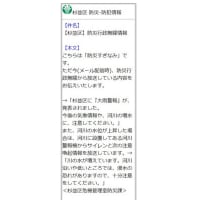私の一番のお気に入りのPC
それは、HP mini1000 VivienneTam Edition です。
真っ赤なボディに大胆な芍薬(しゃくやく)の花のイラストが描かれています。
これを、取り出して使うと・・・周りの視線が痛いです。(笑)
今となっては、性能は・・・!? って感じですが・・・
これまで Windows XP が入っていました。
Atom N270 でも、XPなら普通に使えていたのですが、XPのサポート切れが秒読み段階になったので、Windows 7 を入れてみました。
そうすると・・・やっぱり重いですねぇ。
使えない訳ではないですが、快適ではありません。
そこで・・・ネットに山のようにある Windows 7 の高速化をやってみました。
その前に、普通に起動時間んを計測すると・・・ようこその画面が消えて、(砂時計でない)マウスカーソルが表示されるまでが102秒です。 ・・・やっぱり遅いですよね。
まずは・・・
・システム起動時のロゴを非表示にする
⇒ msconfig を起動して「システム構成」の「ブート」のダグの中の「GUIブートなし(N)」にチェックをします。
設定を変えると・・・93秒でようこそから切り替わりました。 まあ、10秒程度の短縮ですね。
確かに、起動時の画面が寂しいですが、問題ありません。
・Windows Aero を無効にする
⇒ 個人設定の「コンピュータの視覚効果と音を変更します」で「Windows クラシック」を選択します。
なんだか、画面がWindows 95 の時代に戻ったような気分になりますが、別に問題ありません。
・サウンドをなしにする
⇒ 個人設定の下のほうの「サウンド」を選択する。 「サウンド」のタグの「サウンド設定」を「サウンドなし」にする。 「Windows スタートアップのサウンドを再生する」のチェックを外す。
起動した時にサウンドが鳴らなくなります。
・視覚効果を無効にしてパフォーマンスを優先させる
⇒ コントロ-ルパネルの「システムとセキュリティ」「システム」の「システム詳細設定」
「システムのプロパティ」のウィンドウの「詳細設定」のタグのパフォーマンス「設定」ボタンをクリック。
「パフォーマンスオプション」のウィンドウの「視覚効果」のタグで「パフォーマンスを優先する」を選択する。
ここまですると・・・起動時間が77秒にまで短縮されました。
参考